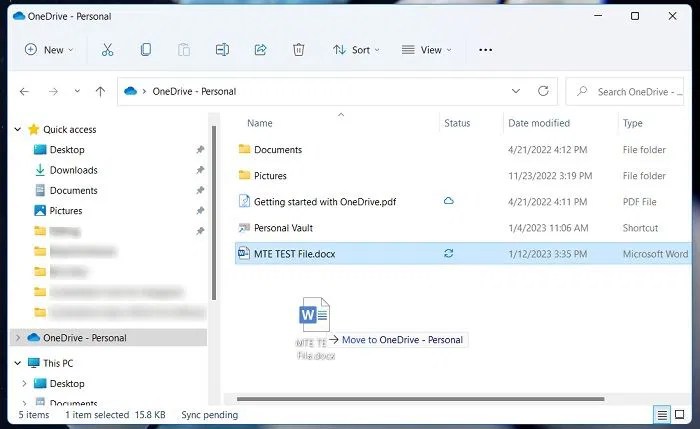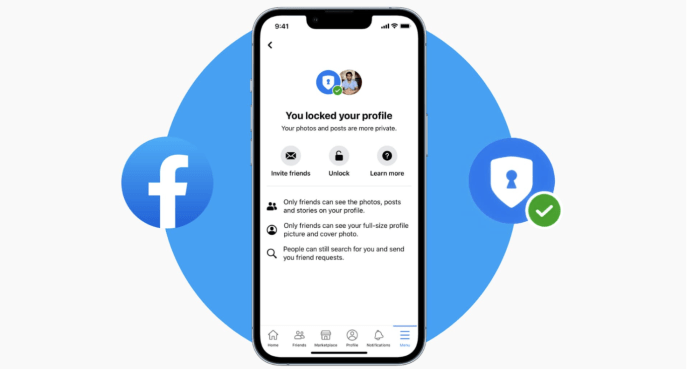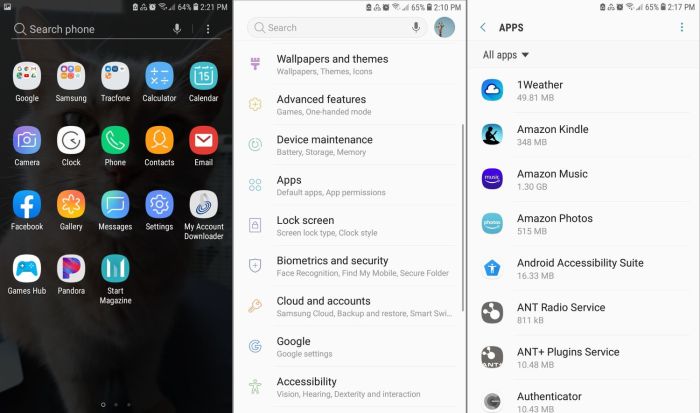Cara Menyalin Teks Video Di Youtube, sebuah misi yang mungkin tampak sepele, namun menyimpan tantangan tersendiri. Bayangkan, Anda menemukan video YouTube yang informatif, namun terlalu malas untuk menontonnya secara penuh. Atau mungkin Anda perlu mengutip bagian penting dari video tersebut untuk keperluan lain. Nah, di sinilah berbagai metode menyalin teks video YouTube hadir sebagai penyelamat. Dari metode manual yang sederhana hingga aplikasi canggih, kita akan menjelajahi semua cara untuk mendapatkan teks dari video YouTube dengan cepat dan efisien.
Artikel ini akan memandu Anda melalui berbagai teknik, mulai dari memanfaatkan fitur transkripsi bawaan YouTube, menggunakan ekstensi browser yang praktis, hingga memanfaatkan aplikasi pihak ketiga yang lebih powerful. Kita akan membandingkan kecepatan, akurasi, dan kemudahan penggunaan setiap metode, sehingga Anda dapat memilih cara terbaik sesuai kebutuhan. Siap-siap untuk menguasai seni menyalin teks video YouTube!
Cara Menyalin Teks Video di YouTube
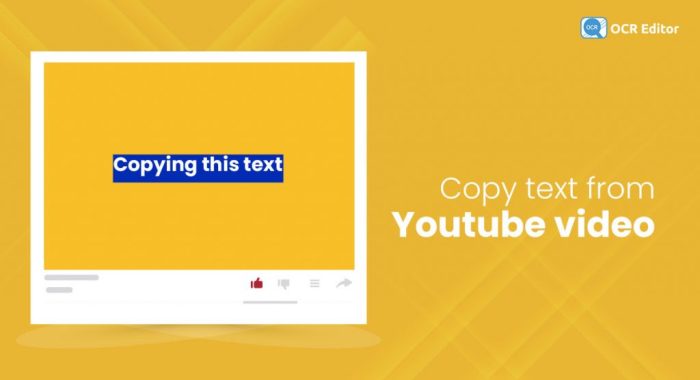
Menyalin teks dari video YouTube bisa jadi sangat berguna, entah untuk keperluan akademik, transkripsi rapat, atau sekadar untuk memudahkan memahami isi video. Untungnya, ada beberapa metode yang bisa kita gunakan, mulai dari cara manual hingga memanfaatkan aplikasi pihak ketiga. Artikel ini akan membahas beberapa metode tersebut secara detail, lengkap dengan perbandingan dan tips untuk memaksimalkan akurasi hasil salinan.
Metode Manual Menyalin Teks Video YouTube
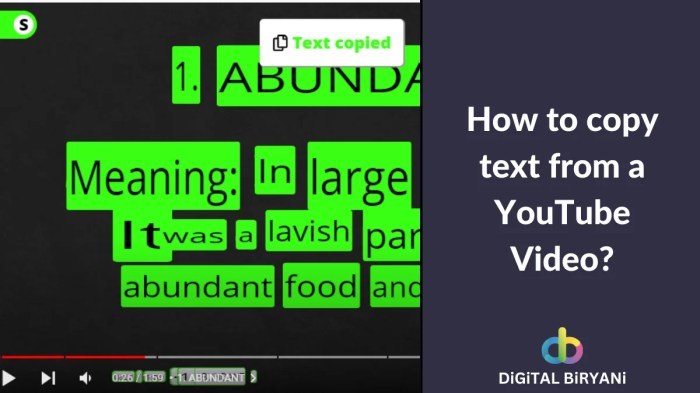
Metode manual memanfaatkan fitur transkripsi otomatis yang sudah tersedia di YouTube. Walaupun terlihat sederhana, metode ini tetap efektif, terutama untuk video yang memiliki transkripsi akurat.
- Buka video YouTube yang ingin Anda salin teksnya. Pastikan video tersebut memiliki fitur transkripsi yang aktif. Biasanya, ikon teks akan muncul di bagian bawah video.
- Klik ikon teks tersebut. Transkripsi video akan muncul. Jika tidak ada, kemungkinan video tersebut belum memiliki transkripsi otomatis.
- Pilih opsi untuk menampilkan transkripsi, biasanya berupa tombol “Tampilkan transkripsi”.
- Sorot dan salin teks yang diinginkan. Anda bisa menyalin seluruh teks atau hanya bagian tertentu saja.
- Rekatkan teks yang telah disalin ke dokumen atau aplikasi lain.
Untuk video berdurasi 5 menit dengan transkripsi kurang akurat, misalnya terdapat kata-kata yang salah atau kalimat yang terputus-putus, Anda perlu melakukan pengecekan dan koreksi manual. Bandingkan teks transkripsi dengan audio video untuk memastikan keakuratannya. Jika ada bagian yang tidak lengkap atau tidak terbaca, Anda bisa mencoba mendengarkan kembali bagian tersebut dan mengisi sendiri kata-kata yang hilang.
Jika transkripsi tidak tersedia, Anda bisa mencoba mencari transkripsi yang dibuat oleh pengguna lain di kolom komentar. Atau, sebagai alternatif, Anda bisa menggunakan metode lain seperti ekstensi browser atau aplikasi pihak ketiga.
| Metode | Kecepatan | Akurasi | Kelebihan | Kekurangan |
|---|---|---|---|---|
| Manual (Fitur bawaan YouTube) | Lambat | Sedang (bergantung pada akurasi transkripsi otomatis) | Mudah, tidak perlu instalasi tambahan | Membutuhkan waktu dan usaha ekstra, akurasi bergantung pada kualitas transkripsi otomatis |
| Ekstensi Browser | Sedang | Sedang hingga Tinggi | Lebih cepat daripada manual, fitur tambahan seperti editing | Membutuhkan instalasi ekstensi, bergantung pada kinerja ekstensi |
| Aplikasi Pihak Ketiga | Cepat | Tinggi | Akurasi tinggi, fitur canggih seperti editing dan export | Membutuhkan instalasi aplikasi, mungkin berbayar |
Menggunakan Ekstensi Browser untuk Menyalin Teks Video YouTube
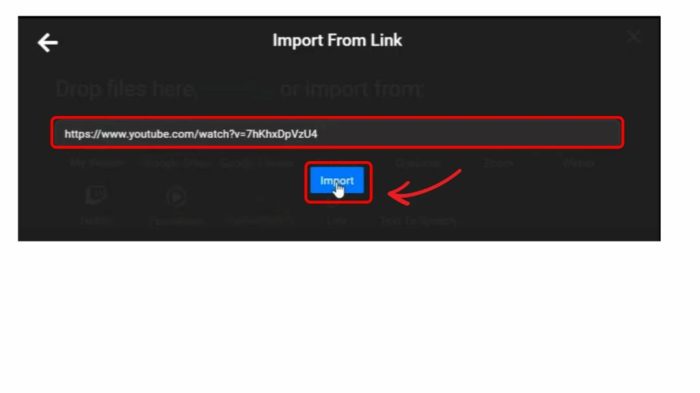
Beberapa ekstensi browser menawarkan fitur transkripsi dan menyalin teks video YouTube dengan lebih mudah dan efisien. Berikut tiga contohnya:
- Ekstensi A: Ekstensi ini menawarkan antarmuka yang sederhana dan intuitif. Pengguna dapat dengan mudah mengaktifkan transkripsi dan menyalin teks dengan satu klik. Antarmuka pengguna menampilkan teks transkripsi dalam kotak terpisah di samping video, dengan opsi untuk menyesuaikan ukuran font dan warna.
- Ekstensi B: Ekstensi ini menyediakan fitur tambahan seperti pengeditan teks dan ekspor ke berbagai format file. Antarmuka pengguna menampilkan teks transkripsi secara real-time, sinkron dengan video yang sedang diputar. Terdapat tombol untuk menjeda dan melanjutkan transkripsi, serta opsi untuk mengunduh teks transkripsi sebagai file teks.
- Ekstensi C: Ekstensi ini fokus pada akurasi transkripsi. Antarmuka pengguna menampilkan teks transkripsi dengan sorotan pada kata-kata yang mungkin kurang akurat, memungkinkan pengguna untuk melakukan koreksi dengan mudah. Tersedia fitur untuk menyimpan riwayat transkripsi dan mengelola pengaturan transkripsi.
Perbandingan fitur:
- Ekstensi A: Sederhana, mudah digunakan.
- Ekstensi B: Fitur lengkap, termasuk pengeditan dan ekspor.
- Ekstensi C: Fokus pada akurasi, dengan fitur koreksi.
Pemilihan ekstensi bergantung pada kebutuhan. Jika Anda hanya butuh transkripsi sederhana, Ekstensi A cocok. Jika Anda membutuhkan fitur lebih lengkap, Ekstensi B adalah pilihan yang tepat. Sedangkan jika akurasi adalah prioritas utama, Ekstensi C bisa menjadi solusi terbaik.
Potensi masalah yang mungkin dihadapi meliputi ekstensi yang tidak kompatibel dengan browser atau video tertentu, atau kinerja ekstensi yang lambat.
Aplikasi Pihak Ketiga untuk Menyalin Teks Video YouTube, Cara Menyalin Teks Video Di Youtube
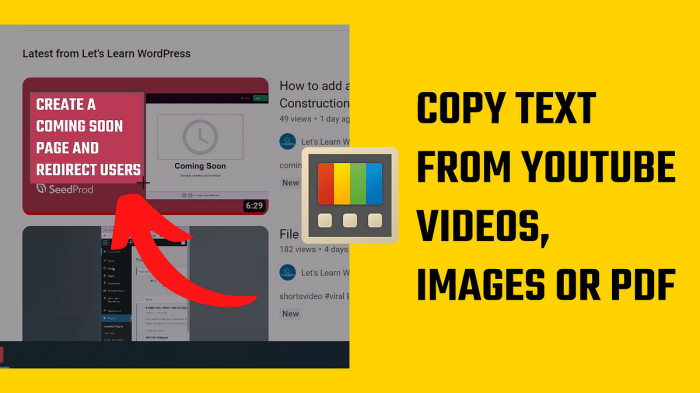
Beberapa aplikasi pihak ketiga, baik di desktop maupun mobile, menyediakan fitur transkripsi video YouTube yang lebih canggih.
- Aplikasi X: Aplikasi ini menawarkan transkripsi otomatis dengan akurasi tinggi, fitur pengeditan teks yang komprehensif, dan kemampuan untuk mengekspor teks ke berbagai format.
- Aplikasi Y: Aplikasi ini dikenal dengan antarmuka yang user-friendly dan fitur-fitur tambahan seperti terjemahan otomatis dan sinkronisasi teks dengan video.
- Aplikasi Z: Aplikasi ini fokus pada transkripsi video untuk keperluan profesional, dengan fitur-fitur canggih seperti pengenalan pembicara dan timestamp yang akurat.
Aplikasi X unggul dalam akurasi transkripsi, namun mungkin kurang user-friendly dibandingkan Aplikasi Y. Aplikasi Z menawarkan fitur paling lengkap, tetapi mungkin membutuhkan biaya berlangganan.
Aplikasi X memiliki antarmuka yang bersih dan modern. Di bagian utama, terdapat area untuk menempelkan URL video YouTube, tombol mulai transkripsi, dan area tampilan teks transkripsi. Setelah transkripsi selesai, pengguna dapat mengedit teks, menyimpannya, atau mengekspornya ke berbagai format seperti .txt, .docx, atau .srt.
Pemilihan aplikasi bergantung pada kebutuhan dan budget. Jika Anda membutuhkan transkripsi cepat dan akurat, Aplikasi X bisa jadi pilihan yang tepat. Jika Anda membutuhkan fitur yang lebih lengkap, Aplikasi Z bisa menjadi pertimbangan, meskipun mungkin berbayar.
Pertimbangan Akurasi dan Kualitas Teks yang Disalin
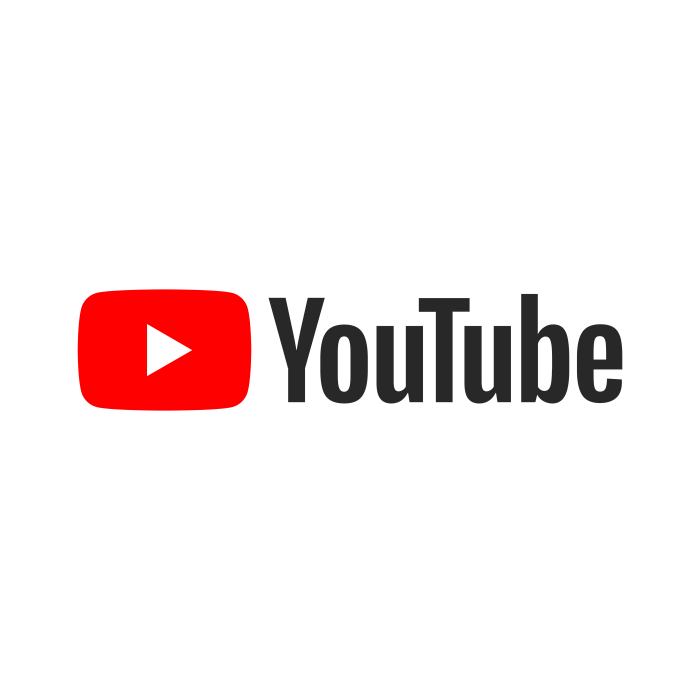
Akurasi teks yang disalin dipengaruhi oleh beberapa faktor, termasuk kualitas audio video, aksen pembicara, dan kecepatan bicara. Untuk meningkatkan kualitas teks, periksa dan edit teks hasil salinan, bandingkan dengan audio video untuk memastikan keakuratannya.
- Kesalahan ejaan
- Kalimat yang tidak lengkap
- Kata-kata yang salah
- Informasi yang tidak akurat
Untuk meminimalisir kesalahan, dengarkan video dengan seksama, gunakan beberapa metode transkripsi untuk membandingkan hasil, dan selalu verifikasi informasi yang diperoleh dari teks video YouTube yang disalin.
Menyalin teks dari video YouTube ternyata bukan hal yang rumit, bukan? Dengan beragam metode yang tersedia, mulai dari yang paling sederhana hingga yang paling canggih, Anda kini memiliki kendali penuh atas informasi yang Anda butuhkan. Ingatlah untuk selalu mengecek dan mengedit hasil salinan untuk memastikan akurasi dan kualitas teks. Jadi, manfaatkan pengetahuan ini, dan selamat menjelajahi dunia informasi yang lebih efisien!
Informasi FAQ: Cara Menyalin Teks Video Di Youtube
Apa yang harus dilakukan jika transkripsi YouTube tidak akurat?
Lakukan koreksi manual. Bandingkan teks transkripsi dengan audio video untuk menemukan dan memperbaiki kesalahan.
Bisakah saya menyalin teks dari video yang tidak memiliki transkripsi otomatis?
Sayangnya, tidak. Anda perlu mengandalkan metode manual (mengetik sendiri) atau mencari transkripsi yang dibuat pengguna lain (jika ada).
Apakah ekstensi browser untuk menyalin teks YouTube aman?
Pilih ekstensi dari pengembang terpercaya dan baca ulasan pengguna sebelum menginstal. Perhatikan izin akses yang diminta oleh ekstensi.
Aplikasi pihak ketiga mana yang paling direkomendasikan?
Pilihan aplikasi terbaik bergantung pada kebutuhan Anda (fitur, platform, dll). Bandingkan fitur dan baca ulasan sebelum memilih.